اکثر دستگاههای پخش کننده برنامه های YouTube مستقل دارند ، اما جابجایی بین Kodi و برنامه دیگر ناخوشایند است. افزونه YouTube Kodi به شما امکان می دهد فیلم های YouTube را تماشا کنید بدون اینکه از Kodi خارج شوید ، و حتی به شما امکان می دهد از تبلیغات آزار دهنده YouTube جلوگیری کنید.
کدی چیست؟?
Kodi یک برنامه رسانه ای در حال پخش است که به تلویزیون شما متصل می شود یا روی یک دستگاه تلفن همراه اجرا می شود. با هر تلفن اصلی ، رایانه لوحی و سخت افزار جریان در اطراف سازگار است. Kodi یک راه حل عالی است ، چه کامپیوتر شما با کابل HDMI به تلویزیون شما وصل شده باشد یا بخواهید قدرت واقعی Firestick خود را باز کنید.
از این نوشتار ، آخرین نسخه پایدار Kodi 17.4 است. آخرین نسخه برای بارگیری در اینجا موجود است.
نکته مهم: نحوه استفاده ایمن از Kodi
قبل از شروع کار ، من واقعاً توصیه می کنم VPN را نصب کنید. YouTube به دلیل محدود کردن محتوای شما بر اساس مکان زندگی شما ، بدنام است. اگر در ایالات متحده هستید ، این بدان معناست که بی بی سی را از دست ندهید ، از جمله همه پوشش های ورزشی آنها و موارد اضافی از نمایش های معروف مانند دکتر کی.
و به شخصه ، من درباره نظارت بر محتوای جریان ISP نگران هستم. من فکر می کنم کاملاً واضح است که ISP ها فقط در حال مرگ هستند تا قوانینی را علیه خنثی بودن خالص تصویب کنند ، بنابراین آنها می توانند توجه خود را به میزان پهنای باند شما برای پخش ویدئو شروع کنند – سپس هزینه بیشتری را برای آن شارژ کنید..
اتصال به یک VPN این ترافیک را رمزنگاری می کند ، بنابراین ISP شما هیچ تصوری از انجام کار با اتصال به اینترنت شما ندارد ، این همان روشی است که باید باشد.
IPVanish تنها VPN است که ما مورد آزمایش قرار داده ایم و سرعت لازم برای پخش را فراهم می کند و دارای اتصالات کم تاخیری در سراسر جهان است. همچنین با گسترده ترین دستگاه دستگاه ها از جمله FireTV و Firesticks کار می کند ، که هیچ VPN دیگری نمی تواند در حال حاضر انجام دهد.
نیازی به تغییر تنظیمات ندارید ، فقط برای IPVanish ثبت نام کنید ، مشتری را در دستگاه خود نصب کرده و به سرورهای مختلف در هر نقطه دنیا وصل شوید. من چند ماه است که از IPVanish استفاده می کنم ، و فکر می کنم راحتی ، حفظ حریم خصوصی و سرعت ارزش پرداخت آن را دارند.
افزونه YouTube Kodi را نصب کنید
افزونه YouTube Kodi برای بارگیری از مخزن رسمی افزونه Kodi در دسترس است. برای نصب آن ، باید افزونه های ویدیوی لیست را مرور کنید. در اینجا نحوه انجام این کار آورده شده است.
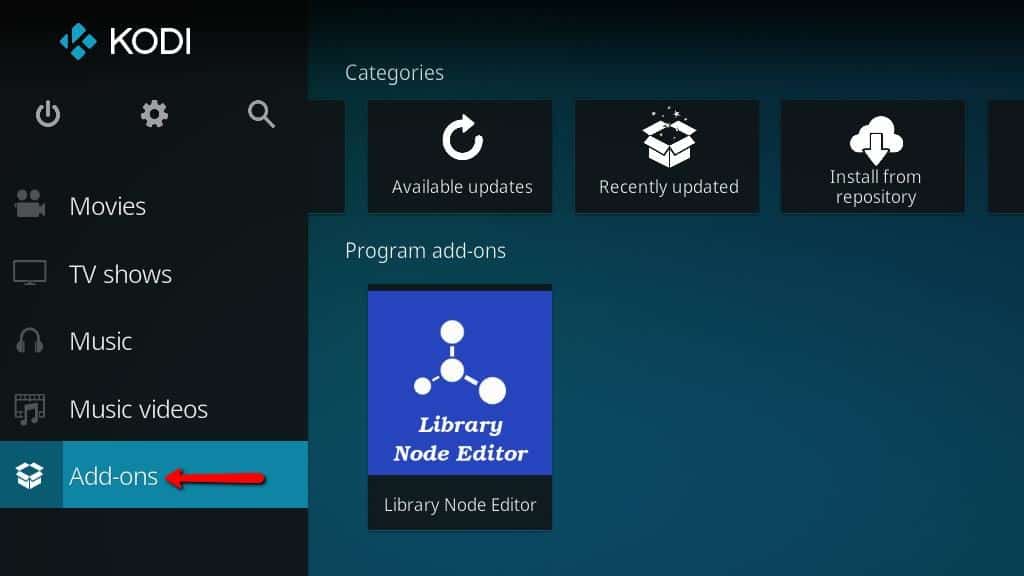
با کلیک روی صفحه شروع کنید اضافات مورد در صفحه اصلی Kodi. ممکن است بیشتر از من در فهرست های خود وارد شوید ، زیرا تعداد زیادی از مواردی را که من برای پنهان کردن درهم استفاده نمی کنم مخفی کرده ام. به طور معمول در پایین لیست است.
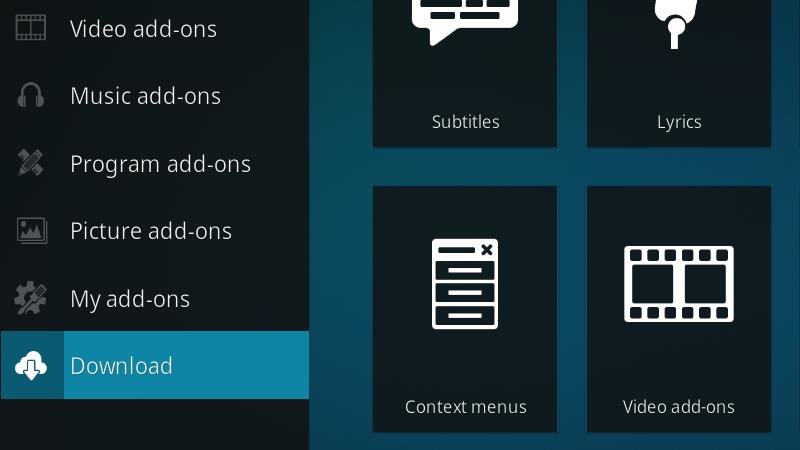
سپس روی کلیک کنید دانلود مورد منو.
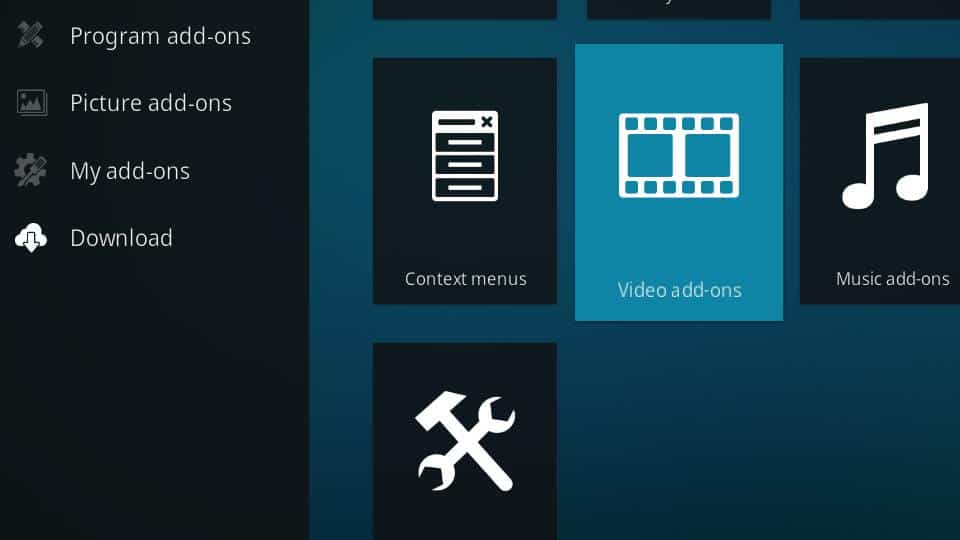
مرور به افزونه های ویدیویی بر روی آن کلیک کنید تا لیستی از افزونههای ویدیوی موجود باز شود.
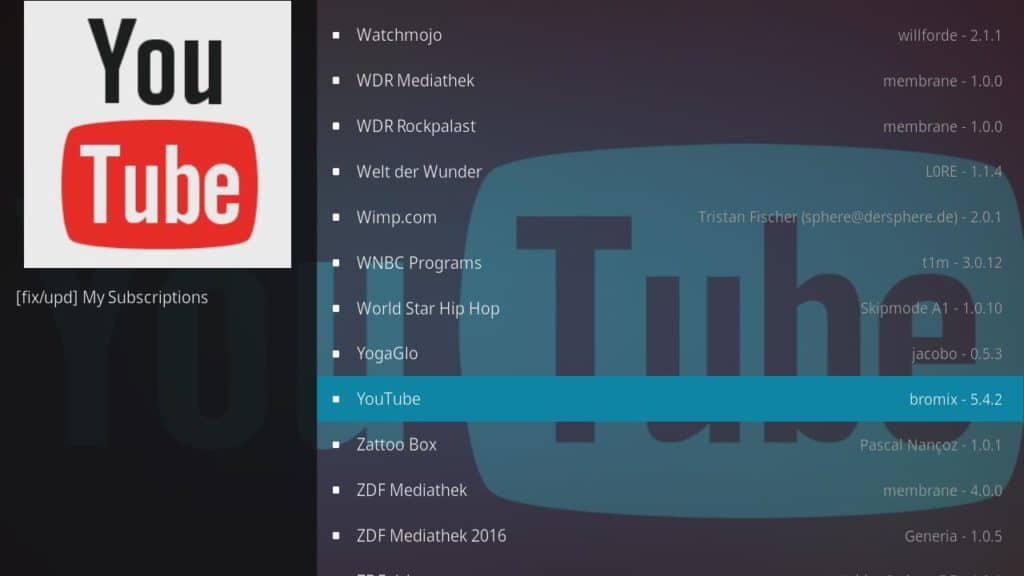
در مرحله بعد ، پیمایش کنید تا پیدا کنید YouTube مورد را انتخاب کرده و روی آن کلیک کنید.
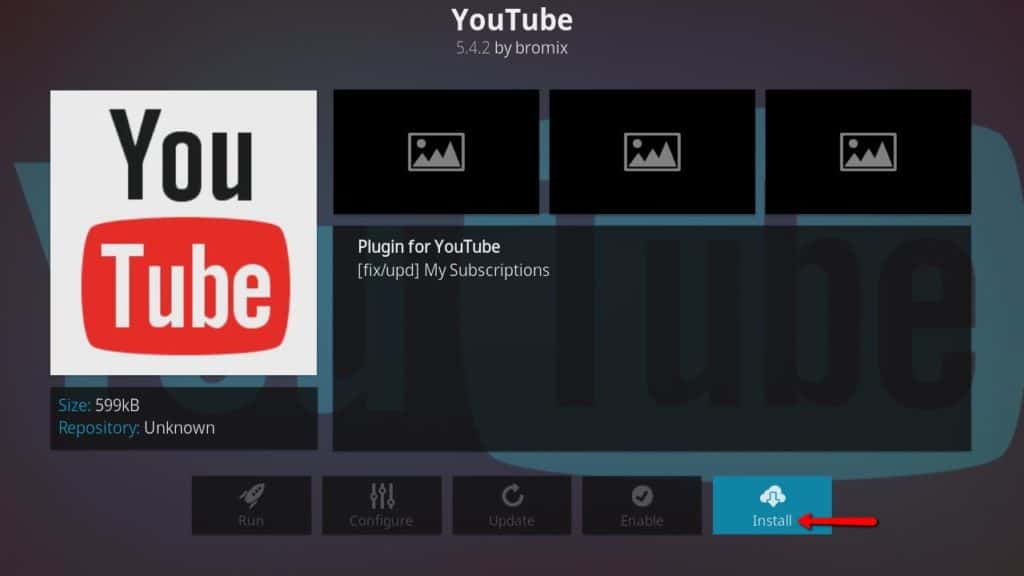
سپس روی کلیک کنید نصب دکمه در سمت چپ پایین برای شروع مراحل نصب.
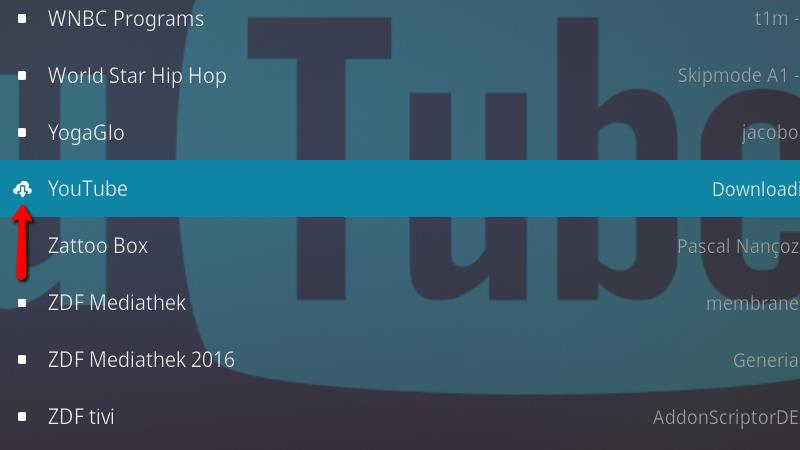
هنگامی که افزونه YouTube Kodi با موفقیت بارگیری شد ، نماد موجود در لیست تغییر می کند.
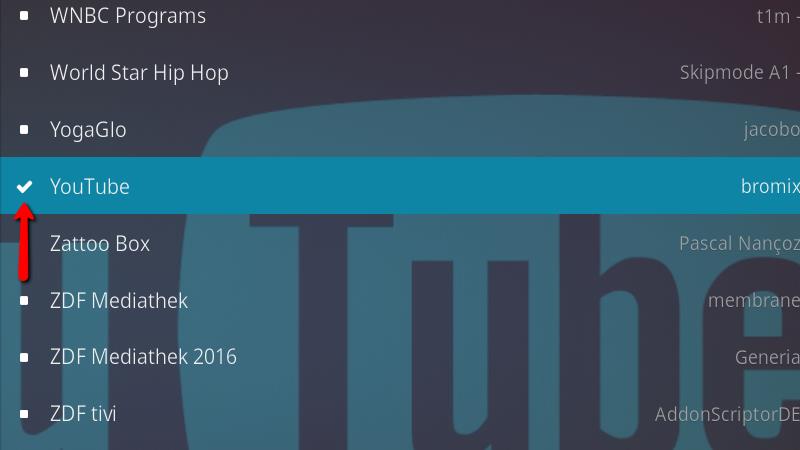
پس از اتمام نصب افزونه YouTube Kodi ، نماد به بررسی تغییر می کند.
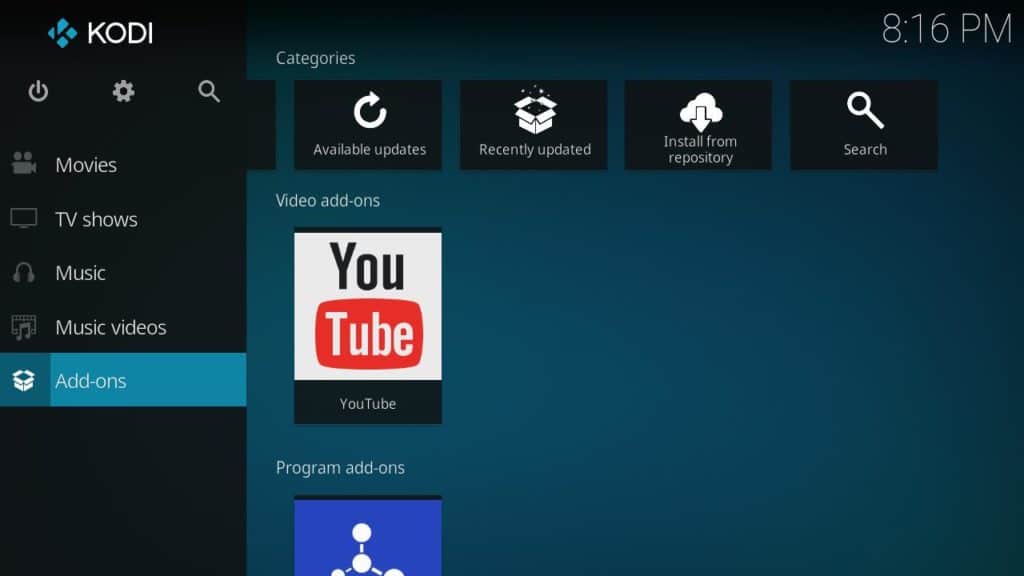
اکنون می توانید YouTube را از افزونه ها منو.
تنظیم افزونه YouTube Kodi
افزونه YouTube Kodi خارج از جعبه کار می کند ، اما چند تنظیم وجود دارد که می خواهید پس از اتمام نصب به آنها نگاه کنید.
جادوگر تنظیم
اولین بار که افزونه YouTube Kodi را راه اندازی می کنید ، از شما سؤال می شود که آیا می خواهید جادوگر تنظیم را اجرا کنید یا خیر..
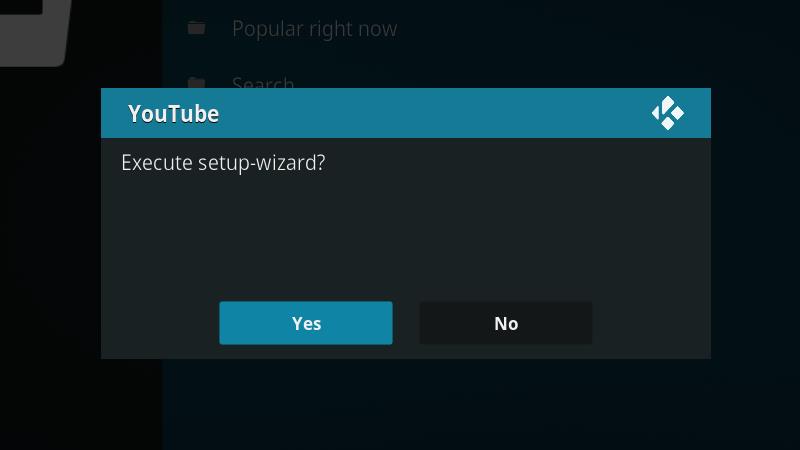
اجرای جادوگر اختیاری است ، اما من می خواهم روی آن کلیک کنید آره برای تنظیم زبان و کشور من ، آن را بزنید و از طریق آن قدم بگذارید. می توانید این تنظیمات را بعداً در فهرست گزینه های افزودنی YouTube Kodi تغییر دهید.
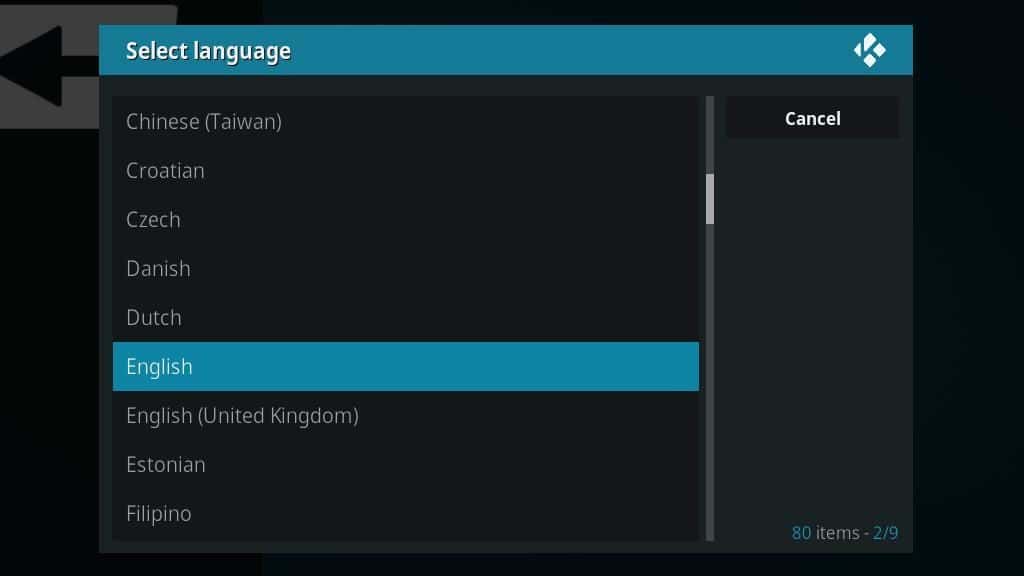
زبان خود را از لیست انتخاب کرده و بر روی آن کلیک کنید تا به مرحله بعدی بروید.
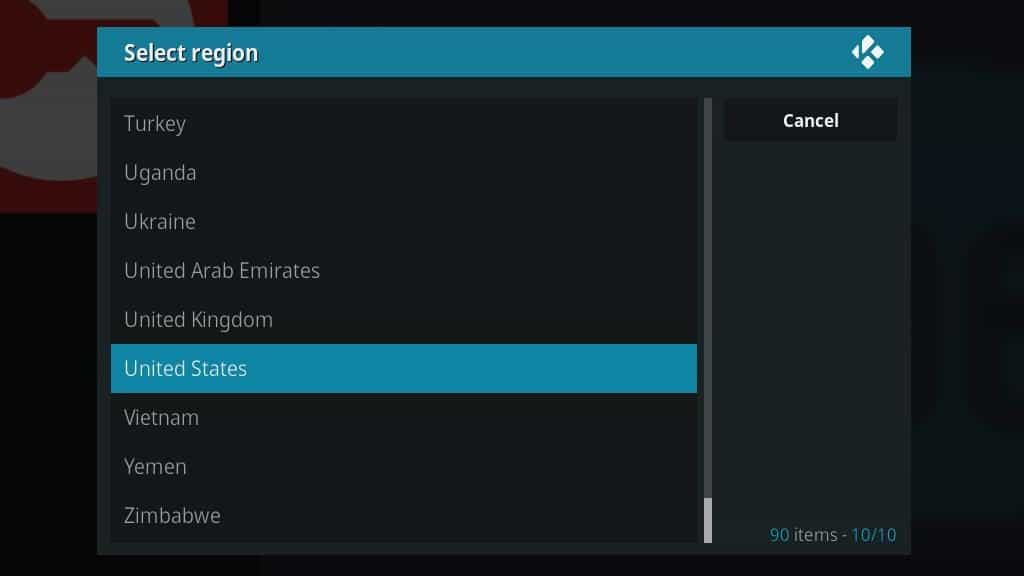
سپس کشور خود را انتخاب کرده و روی آن کلیک کنید. این فقط جادوگر تنظیم است.
به خاطر داشته باشید که این تنظیمات فقط ویدیوهای پیشنهادی و زبان رابط YouTube را کنترل می کند. اگر می خواهید به محتوای YouTube از سایر کشورها دسترسی داشته باشید ، هنوز باید VPN را نصب کنید تا کنترل کنید کدام محتوا مجاز به مشاهده آن هستید.
پیوند دادن یک حساب YouTube
بیشتر افراد می خواهند حساب موجود خود را با افزونه YouTube Kodi پیوند دهند. پس از اتصال حساب شما ، می توانید کانالهای مشترک خود را مرور کنید ، به موارد دلخواه خود دسترسی داشته باشید و لیست های پخش را که قبلاً ساخته اید تماشا کنید.

با انتخاب گزینه شروع کنید ورود مورد از بالای منوی اصلی.
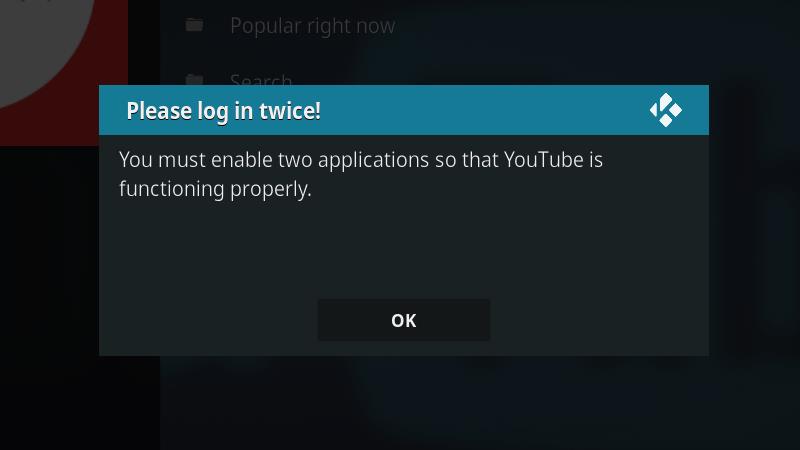
به شما اخطار داده می شود که باید این روند را دو بار تکرار کنید. این طبیعی است ، و انجام آن به اندازه کافی آسان است. کلیک کنید بر روی خوب دکمه برای حرکت به مرحله بعدی.
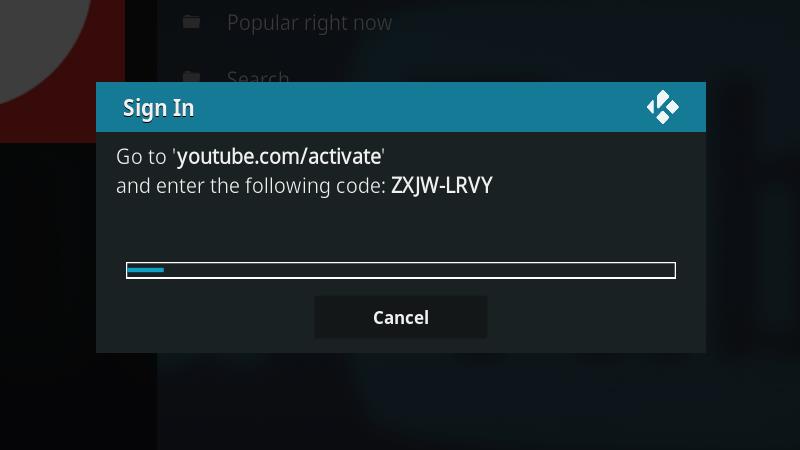
در مرحله بعد ، صفحه ای ظاهر می شود که کد تأیید شما را نشان می دهد و نوار پیشرفت را نشان می دهد. قبل از پر کردن نوار پیشرفت ، باید وارد YouTube شوید و هر کد را تأیید کنید. برای پر کردن کامل کمی بیشتر از 5 دقیقه زمان لازم است ، بنابراین وقت زیادی دارید.
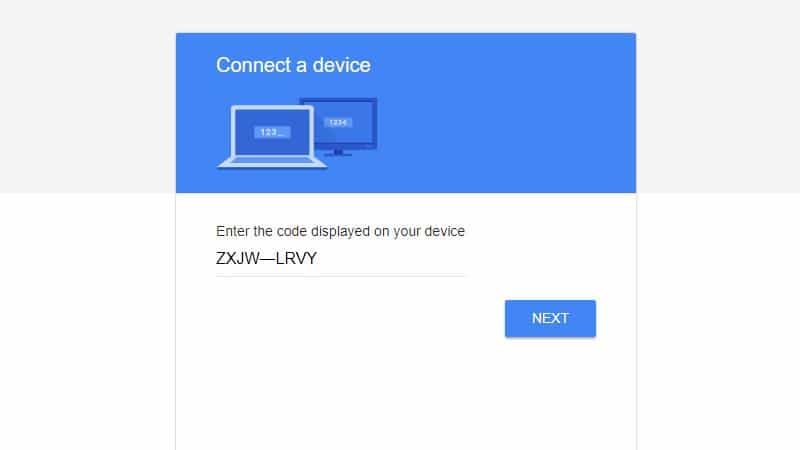
با باز کردن https://www.youtube.com/activate و وارد کردن کد تأیید خود شروع کنید ، سپس روی بعد دکمه.
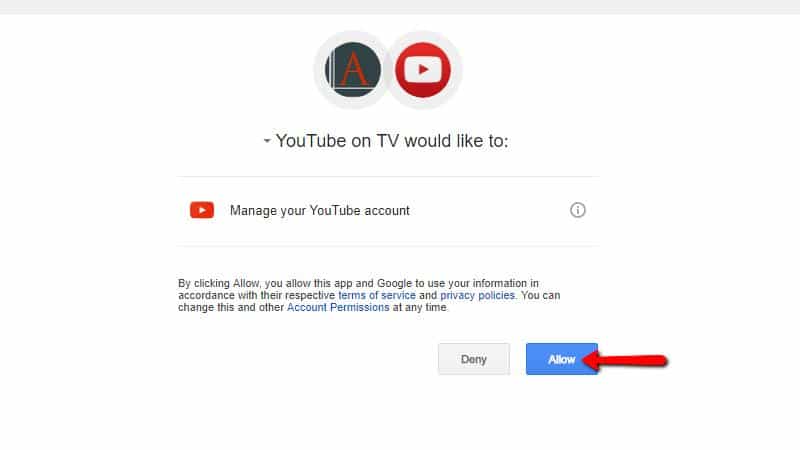
سپس باید روی آن کلیک کنید اجازه برای پیوند دادن حساب YouTube خود با افزونه YouTube Kodi را فشار دهید.
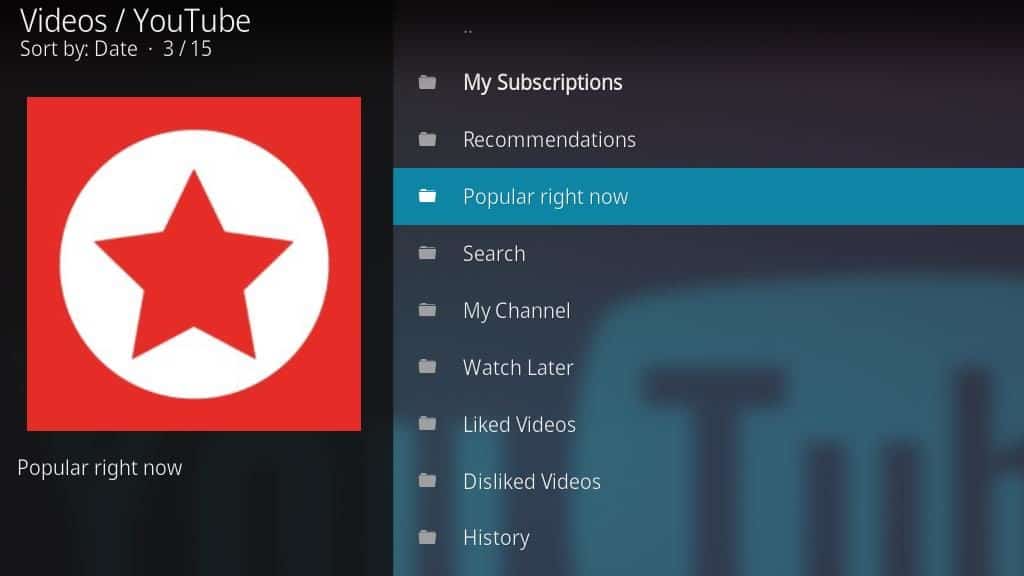
به خاطر داشته باشید که برای پیوند کامل حساب خود باید این مرحله را دوباره تکرار کنید. پس از انجام این کار ، می توانید به اشتراک های خود و سایر اطلاعات مرتبط با حساب YouTube خود دسترسی داشته باشید.
سایر تنظیمات
چند تنظیم دیگر وجود دارد که به شما توصیه می کنم تغییر دهید یا حداقل نگاهی بیندازید. من می خواهم وضوح را تنظیم کرده و تغییر دهم که پوشه ها به صورت پیش فرض نمایش داده می شوند.
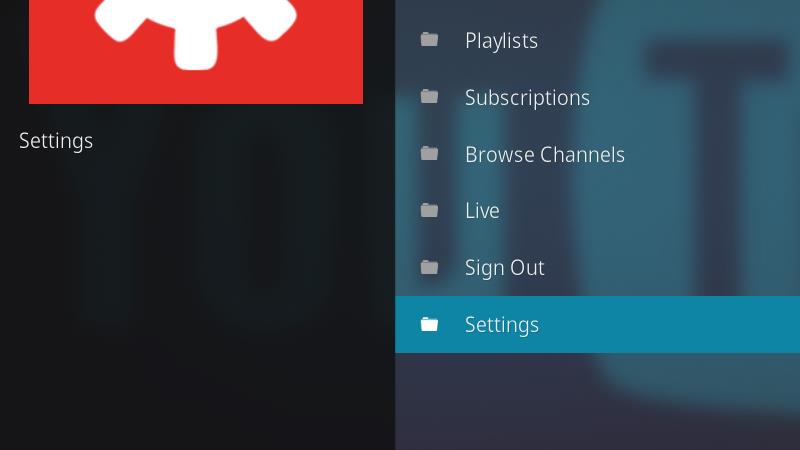
با مرور در انتهای لیست می توانید به منوی تنظیمات برای افزونه YouTube Kodi دسترسی پیدا کرده و سپس روی آن کلیک کنید تنظیمات مورد منو.
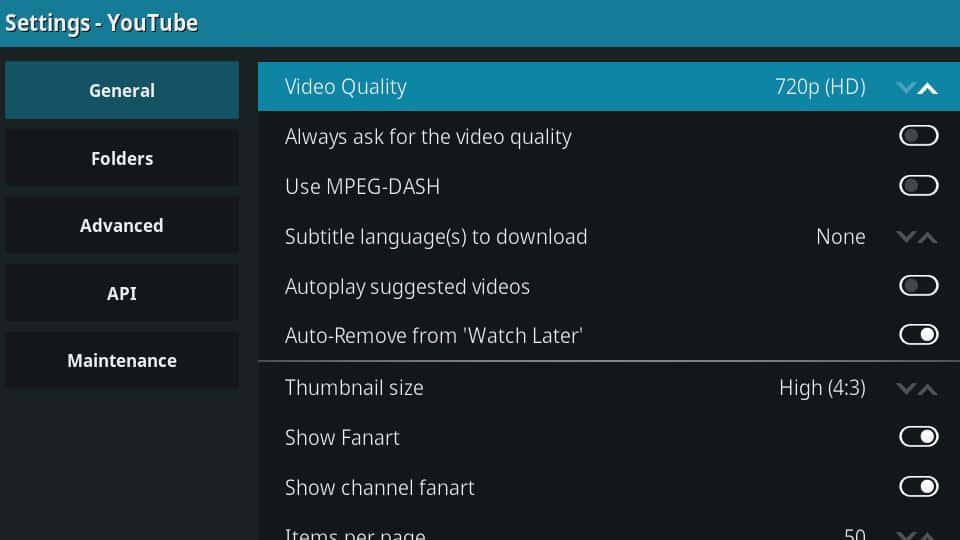
افزونه YouTube Kodi به طور خودکار کیفیت ویدیو را انتخاب نمی کند ، بنابراین آن را در جایی که می خواهید تنظیم کنید. من 720p را برای صفحه نمایش خود ترجیح می دهم ، اما گزینه هایی برای 1080p در کل تا پایین 240p وجود دارد.
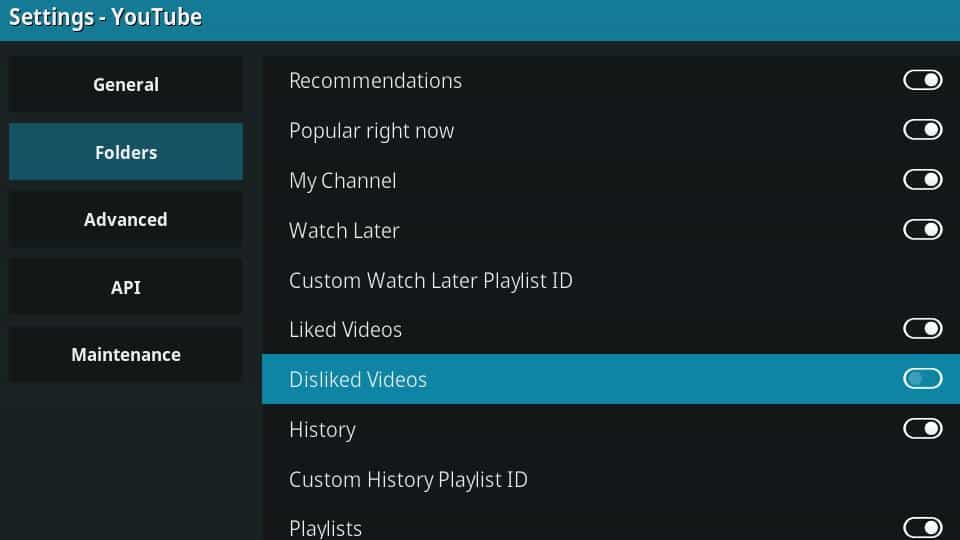
بعد ، روی کلیک کنید پوشه ها از سمت چپ و از آنچه به طور پیش فرض نمایش داده می شود ، نگاهی بیندازید. به نظر من لیست موارد نمایش داده شده خیلی طولانی است. حداقل ، من دوست دارم نمایش را غیرفعال کنم فیلم های دوست نداشتند زیرا احتمالاً من به دلایلی کلیک نکردم.
همچنین ، توجه داشته باشید که نگهداری منو. اگر تاکنون مشکلی در اجرای افزونه YouTube Kodi به آرامی یا خراب شدن دارید ، باید حافظه نهان خود را از آن فهرست پاک کنید.
پخش ویدئوهای YouTube
پس از نصب و پیکربندی افزونه YouTube ، پخش فیلم ها از YouTube آسان است. برای مرور YouTube ، با راه اندازی افزونه از اضافات منوی صفحه اصلی Kodi.
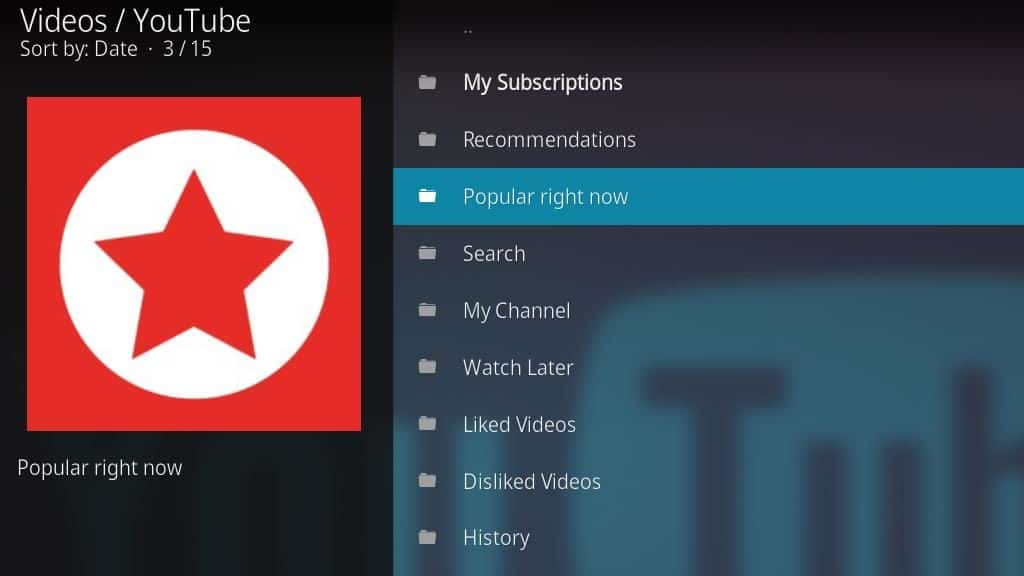
شما می توانید محتوا را بر اساس اشتراک های خود مشاهده کنید ، ببینید چه چیزی در سایت گرایش دارد و فیلم ها را جستجو کنید.
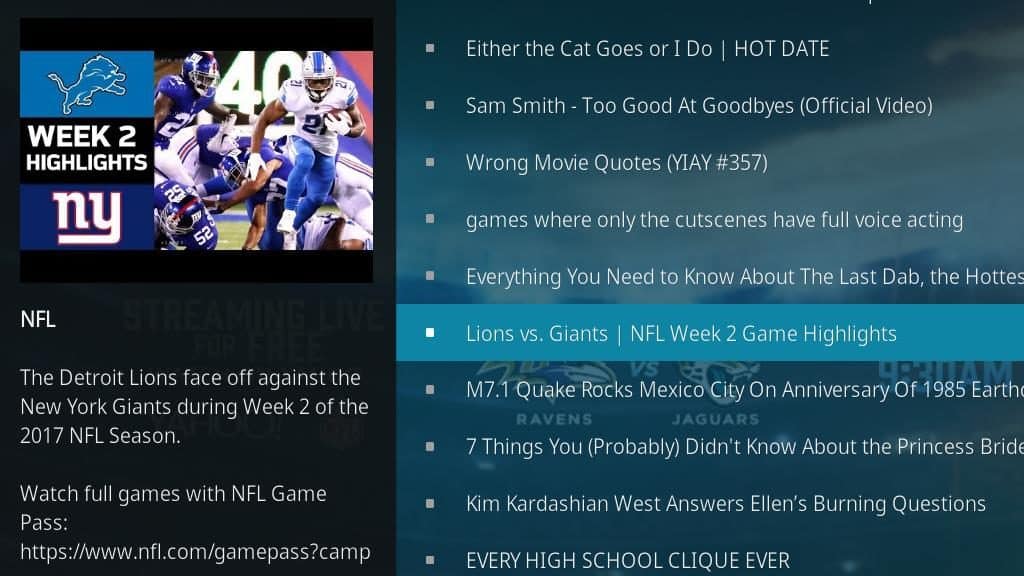
افزونه YouTube Kodi تمام فوق داده های این ویدئو را در سمت چپ نشان می دهد. وقتی چیزی را که می خواهید تماشا کنید پیدا کنید ، روی ویدیو کلیک کنید تا آن را باز کنید و شروع به تماشای آن کنید.
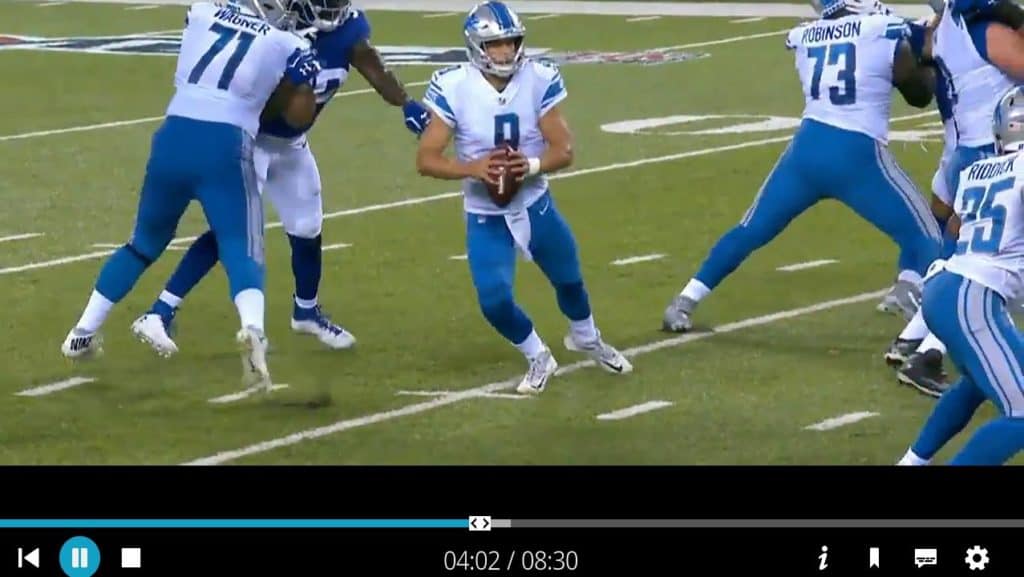
پس از شروع پخش ویدئوی شما ، می توانید از کنترل های افزونه برای مکث یا جستجوی اطراف ، فعال کردن زیرنویس ها و تغییر وضوح پخش به طور معمول استفاده کنید.
اکنون YouTube را در Kodi قرار داده اید
نصب و پیکربندی افزونه YouTube Kodi در اینجا وجود دارد. من از این راحتی که می توانم بدون نیاز به خروج از Kodi و راه اندازی یک برنامه متفاوت ، بتوانم فیلم های YouTube را تماشا کنم ، بنابراین خودم را پیدا کرده ام که از این افزونه استفاده زیادی داشته ام.
هیچ انكاری وجود ندارد كه بسیاری از بهترین مطالب پخش شده در وب در YouTube است. این که آیا شما می خواهید فیلم های موسیقی VEVO را تماشا کنید ، Let’s Player مورد علاقه خود را تماشا کنید یا تریلر فیلم جدید را تماشا کنید ، بسیار راحت است که بتوانید YouTube را در تلویزیون خود اجرا کنید.
همچنین مشاهده کنید: بهترین افزونه های تلویزیون زنده Kodi
محبوب: بهترین افزونه های فیلم Kodi و نحوه نصب Kodi در Firestick.
یمات همیشه اختیاری است و می توانید بعداً تنظیمات خود را در فهرست گزینه های افزودنی YouTube Kodi تغییر دهید. پیوند دادن یک حساب YouTube برای استفاده از افزونه YouTube Kodi ، باید حساب YouTube خود را با افزونه پیوند دهید. برای این کار ، روی نماد YouTube در منوی افزونه ها کلیک کنید و سپس روی گزینه تنظیمات کلیک کنید. در اینجا ، شما باید وارد حساب Google خود شوید و به افزونه دسترسی دهید. پس از ورود به حساب Google خود ، افزونه YouTube Kodi به شما اجازه می دهد تا به حساب YouTube خود وصل شوید. سایر تنظیمات در بخش تنظیمات افزونه YouTube Kodi ، می توانید تنظیمات دیگری را برای افزونه خود تنظیم کنید. برای دسترسی به این تنظیمات ، روی نماد YouTube در منوی افزونه ها کلیک کنید و سپس روی گزینه تنظیمات کلیک کنید. در اینجا ، شما می توانید تنظیماتی را مانند کیفیت ویدئو ، تنظیمات پخش ویدئو و تنظیمات دیگر را تغییر دهید. پخش ویدئوهای YouTube برای پخش ویدئوهای YouTube در Kodi ، روی نماد YouTube در منوی افزونه ها کلیک کنید و سپس به حساب YouTube خود وصل شوید. پس از وصل شدن به حساب YouTube خود ، می توانید ویدئوهای YouTube را در Kodi پخش کنید. برای پخش ویدئو ، روی ویدئو مورد نظر کلیک کنید و سپس روی گزینه پخش کلیک کنید. اکنون می توانید ویدئو را در Kodi تماشا کنید. در نهایت ، با استفاده از افزونه YouTube Kodi ، می توانید ویدئوهای YouTube را در Kodi تماشا کنید و از تبلیغات آزار دهنده YouTube جلوگیری کنید. همچنین ، با نصب VPN ، می توانید از حریم خصوصی خود محافظت کنید و از نظارت ISP جلوگیری کنید. بنابراین ، اگر به دنبال یک راه برای تماشای ویدئوهای YouTube در Kodi هستید ، افزونه YouTube Kodi را امتحان کنید.
ری کنید که این تنظیمات می توانند در آینده تغییر کنند و باید به طور منظم بررسی شوند. پیوند دادن یک حساب YouTube برای استفاده از افزونه YouTube Kodi ، باید حساب YouTube خود را با افزونه مرتبط کنید. برای این کار ، روی نماد YouTube در منوی افزونه ها کلیک کنید و سپس روی گزینه تنظیمات کلیک کنید. در اینجا ، شما باید وارد حساب Google خود شوید و به افزونه دسترسی دهید. سپس ، باید کد تأیید را وارد کنید تا حساب YouTube خود را با افزونه مرتبط کنید. سایر تنظیمات در بخش تنظیمات افزونه YouTube Kodi ، می توانید تنظیمات دیگری را برای افزونه خود تنظیم کنید. برای مثال ، می توانید تنظیمات پخش ویدئو را تغییر دهید و یا تنظیمات مربوط به تبلیغات را تغییر دهید. پخش ویدئوهای YouTube برای پخش ویدئوهای YouTube در Kodi ، روی نماد YouTube در منوی افزونه ها کلیک کنید و سپس وارد حساب خود شوید. سپس ، می توانید ویدئوهای مورد نظر خود را جستجو کنید و پخش کنید. اکنون شما می توانید از تماشای ویدئوهای YouTube در Kodi لذت ببرید. در نهایت ، بهتر است به یاد داشته باشید که برای استفاده ایمن از Kodi ، باید از VPN استفاده کنید و همیشه به تنظیمات افزونه خود توجه کنید.
مطلب درباره افزونه YouTube Kodi است که به کاربران این امکان را می دهد تا فیلم های YouTube را بدون نیاز به خروج از Kodi تماشا کنند. همچنین این افزونه به کاربران این امکان را می دهد تا از تبلیغات آزار دهنده YouTube جلوگیری کنند. در این مطلب نحوه نصب و تنظیم این افزونه برای کاربران آموزش داده شده است. همچنین در این مطلب به نکاتی مهم درباره استفاده ایمن از Kodi و نصب VPN نیز اشاره شده است. در کل این مطلب برای کاربرانی که از Kodi استفاده می کنند و علاقه مند به تماشای فیلم های YouTube هستند، بسیار مفید است.
رجمه به زبان فارسی است.
با توجه به اینکه اکثر دستگاههای پخش کننده برنامههای YouTube مستقل دارند، اما جابجایی بین Kodi و برنامه دیگر ناخوشایند است، افزونه YouTube Kodi به شما امکان میدهد فیلمهای YouTube را تماشا کنید بدون اینکه از Kodi خارج شوید، و حتی به شما امکان میدهد از تبلیغات آزار دهنده YouTube جلوگیری کنید.
Kodi یک برنامه رسانهای در حال پخش است که به تلویزیون شما متصل میشود یا روی یک دستگاه تلفن همراه اجرا میشود. با هر تلفن اصلی، رایانه لوحی و سخت افزار جریان در اطراف سازگار است. از این نوشتار، آخرین نسخه پایدار Kodi 17.4 است.
قبل از شروع کار، من واقعاً توصیه میکنم VPN را نصب کنید. YouTube به دلیل محدود کردن محتوای شما بر اساس مکان زندگی شما، بدنام است. اتصال به یک VPN این ترافیک را رمزنگاری میکند، بنابراین ISP شما هیچ تصوری از انجام کار با اتصال به اینترنت شما ندارد.
افزونه YouTube Kodi برای بارگیری از مخزن رسمی افزونه Kodi در دسترس است. افزونه YouTube Kodi خارج از جعبه کار میکند، اما چند تنظیم وجود دارد که میخواهید پس از اتمام نصب به آنها نگاه کنید. جادوگر تنظیم اولین بار که افزونه YouTube Kodi را راهاندازی میکنید، از شما سؤال میشود که آیا میخواهید جادوگر تنظیم را اجرا کنید یا خیر. اجرای جادوگر اختیاری است، اما من توصیه میکنم روی آن کلیک کنید برای تنظیم زبان و کشور من. میتوانید این تنظیمات را بعداً در فهرست گزینههای افزودنی YouTube Kodi تغییر دهید.